Hoe om kontakte tussen iPhones oor te dra
Hierdie artikel sal jou leer hoe om kontakte van een iPhone na `n ander oor te dra.
stappe
Metode 1
Gebruik iCloud
1
Maak Stellings op die ou iPhone oop. Dit is die grys program wat ratte bevat (⚙️) en is gewoonlik op die tuisskerm geleë.
- Beide iPhones moet aan `n Wi-Fi-netwerk gekoppel word. Om die verbinding te maak, druk Wi Fi Bo aan die Instellings-kieslys, swiep Wi Fi na die "On" -posisie (groen) en druk `n netwerk uit die lys onder "Kies `n netwerk ...".
- Voer `n wagwoord in indien u opdrag gegee word om dit te doen.
2
Druk jou Apple ID. Dit is die afdeling wat bo-op die spyskaart is wat jou naam en jou prent bevat, as jy een bygevoeg het.
3
Druk iCloud. Dit is in die tweede deel van die spyskaart.
4
Skuif "Kontakte" na die "Aan" -posisie. Dit is bo-aan die afdeling "APPLICATIONS using ICLOUD". Hierdie handeling sal veroorsaak dat die knoppie groen word.
5
Gaan af en druk iCloud Backup. Dit is onderaan die afdeling "APPLICATIONS using ICLOUD".
6
Klik nou Voer Friends uit. Hierdie aksie sal `n rugsteun van die kontakte van die ou iPhone in iCloud maak.

7
Open instellings op die nuwe iPhone. Dit is `n grys program wat ratte bevat (⚙️) en is gewoonlik op die tuisskerm geleë.
8
Druk jou Apple ID. Dit is die afdeling wat bo-op die spyskaart is wat jou naam en jou prent bevat, as jy een bygevoeg het.
9
Druk iCloud. Dit is in die tweede deel van die spyskaart.
10
Skuif "Kontakte" na die "Aan" -posisie. Dit is bo-aan die afdeling "APPLICATIONS using ICLOUD".
11
Druk die begin knoppie. Dit is die sirkelknoppie wat op die voorkant van die iPhone, onder die skerm is.
12
Maak kontakte oop. Dit is `n grys program wat `n donkergrys silhoeët bevat en het lettertabelle aan die regterkant.
13
Swiep af en wag. Skuif vanaf die middel van die skerm stadig jou vinger af en wag totdat jy die "verfris" -ikoon sien deur die kontaklys te draai en lig dan jou vinger op. Ou iPhone kontakte moet nou beskikbaar wees op die nuwe iPhone.
Metode 2
Gebruik `n iTunes-rugsteun
1
Open iTunes op die rekenaar. Jy kan kontakte van die ou iPhone na die nuwe een oordra met iTunes of iCloud. iTunes is die aanbevole kanaal, aangesien die proses baie vinniger is as die gebruik van `n iCloud-rugsteun.

2
Koppel die ou iPhone aan die rekenaar via USB. Dit moet in die eerste ry knoppies in die iTunes-venster verskyn.

3
Kies die iPhone in iTunes. Hierdie aksie sal die Opsomming bladsy oopmaak.

4
Kies "Hierdie rekenaar" en klik dan "Maak nou `n reservekopie". Hierdie aksie sal `n rugsteun van die ou iPhone maak wat op die rekenaar gestoor sal word. Die maak van die rugsteun kan `n paar minute neem.

5
Begin die konfigurasieproses op die nuwe iPhone. Nadat u die rugsteun gemaak het, kan u die nuwe iPhone begin konfigureer. Skakel dit aan en volg die instruksies in die Konfigurasieassistent om die nuwe toestel te konfigureer. Maak seker dat jy aanmeld met dieselfde Apple ID wat jy in die ou iPhone gebruik het.

6
Kies `iTunes Backup` wanneer u vra of u `n rugsteun wil herstel. U sal opdrag gegee word om die nuwe iPhone aan die rekenaar te koppel sodat u die iTunes-rugsteunlêer kan oplaai.

7
Wag totdat die rugsteun opgaan. Dit kan `n paar minute neem, aangesien die data van die rekenaar na die nuwe iPhone gekopieer word. Wanneer die herstel van die rugsteun is voltooi, sal die nuwe iPhone al die ou kontakte hê.
Metode 3
Deel kontakte met ander mense
1
Maak die kontakprogram op die iPhone oop. U kan ook die Telefoonprogram oopmaak en die oortjie "Kontakte" kies.

2
Druk die kontak wat jy na iemand wil stuur. U kan die kontakbesonderhede van enige kontak in die lys stuur.

3
Pers Deel kontak. Hierdie aksie sal die "Deel" -kieslys oopmaak.

4
Kies die program wat jy wil gebruik om te deel. Hierdie aksie sal die aansoek oopmaak met die aangehegte kontaklêer. U kan die kontak stuur deur boodskappe, pos of ander boodskappe te gebruik.

5
Tik die naam van die persoon met wie jy die kontak wil deel. Die kontak sal na die ontvanger gestuur word in VCF-formaat. As die ontvanger die boodskap op sy iPhone oopmaak, druk die VCF-lêer die kontak as `n nuwe inskrywing in sy kontakte-aansoek oop.
Deel op sosiale netwerke:
Verwante
 Hoe om die spoed van die internet op `n iPhone 4 te verbeter
Hoe om die spoed van die internet op `n iPhone 4 te verbeter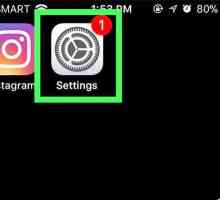 Hoe om toegang tot foto`s in iCloud te verkry
Hoe om toegang tot foto`s in iCloud te verkry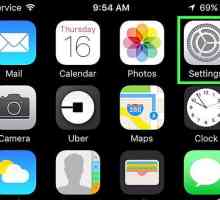 Hoe om iMessage te aktiveer
Hoe om iMessage te aktiveer Hoe om te blokkeer Deel my ligging op `n iPhone
Hoe om te blokkeer Deel my ligging op `n iPhone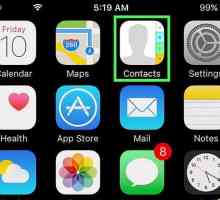 Hoe om kontakte op `n iPhone te verwyder
Hoe om kontakte op `n iPhone te verwyder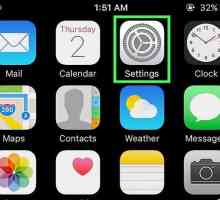 Hoe om `n iPhone te vee of skoon te maak
Hoe om `n iPhone te vee of skoon te maak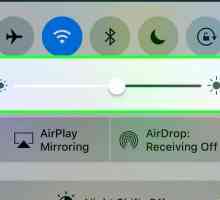 Hoe om die skerm van `n iPhone te kalibreer
Hoe om die skerm van `n iPhone te kalibreer Hoe om iPhone te verander
Hoe om iPhone te verander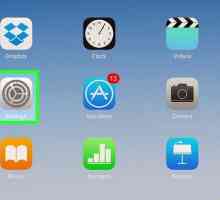 Hoe om iCloud-sessie op iPhone of iPad te sluit
Hoe om iCloud-sessie op iPhone of iPad te sluit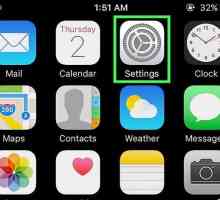 Hoe om iCloud op `n iPhone of iPad op te stel
Hoe om iCloud op `n iPhone of iPad op te stel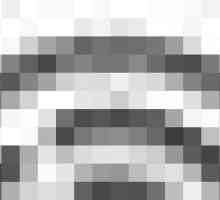 Hoe om foto`s van jou iPhone na `n rekenaar af te laai
Hoe om foto`s van jou iPhone na `n rekenaar af te laai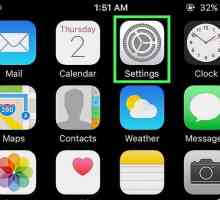 Hoe om kontakte op `n iPhone te rugsteun
Hoe om kontakte op `n iPhone te rugsteun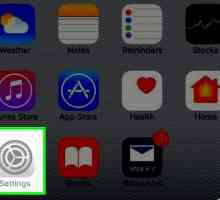 Hoe om `n iPhone met iCloud te rugsteun
Hoe om `n iPhone met iCloud te rugsteun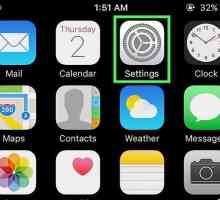 Hoe om `n rugsteun van jou iPhone te maak
Hoe om `n rugsteun van jou iPhone te maak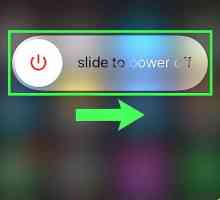 Hoe om `n fabrieksherstel op `n iPhone te doen
Hoe om `n fabrieksherstel op `n iPhone te doen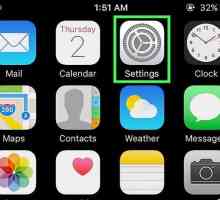 Hoe om jou Gmail kontakte na die iPhone te invoer
Hoe om jou Gmail kontakte na die iPhone te invoer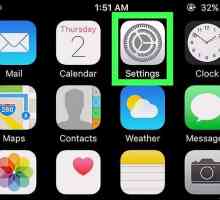 Hoe om `n iPhone te spoor
Hoe om `n iPhone te spoor Hoe om verlore kontakte op `n iPhone te herstel
Hoe om verlore kontakte op `n iPhone te herstel Hoe om `n iPhone te herstel
Hoe om `n iPhone te herstel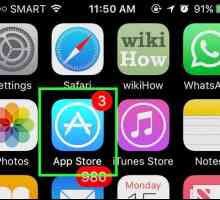 Hoe om programme van een iPhone na `n ander oor te dra
Hoe om programme van een iPhone na `n ander oor te dra Hoe om foto`s van `n iPhone na `n iPad oor te dra
Hoe om foto`s van `n iPhone na `n iPad oor te dra
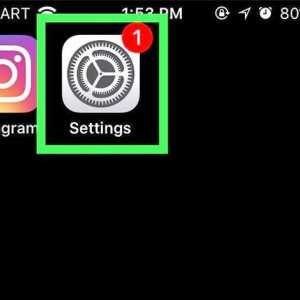 Hoe om toegang tot foto`s in iCloud te verkry
Hoe om toegang tot foto`s in iCloud te verkry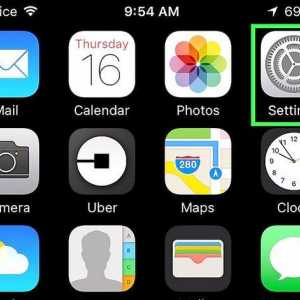 Hoe om iMessage te aktiveer
Hoe om iMessage te aktiveer Hoe om te blokkeer Deel my ligging op `n iPhone
Hoe om te blokkeer Deel my ligging op `n iPhone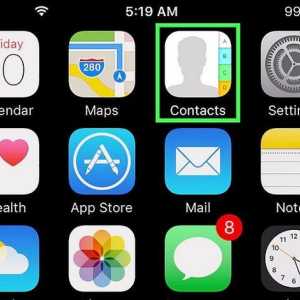 Hoe om kontakte op `n iPhone te verwyder
Hoe om kontakte op `n iPhone te verwyder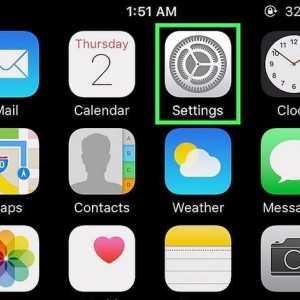 Hoe om `n iPhone te vee of skoon te maak
Hoe om `n iPhone te vee of skoon te maak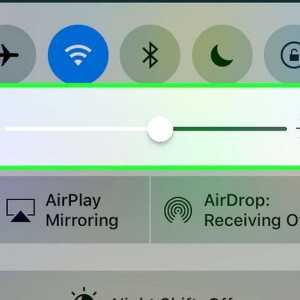 Hoe om die skerm van `n iPhone te kalibreer
Hoe om die skerm van `n iPhone te kalibreer Hoe om iPhone te verander
Hoe om iPhone te verander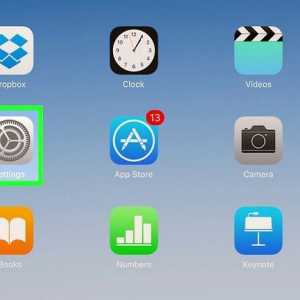 Hoe om iCloud-sessie op iPhone of iPad te sluit
Hoe om iCloud-sessie op iPhone of iPad te sluit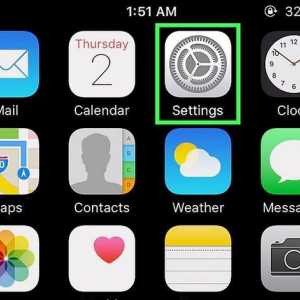 Hoe om iCloud op `n iPhone of iPad op te stel
Hoe om iCloud op `n iPhone of iPad op te stel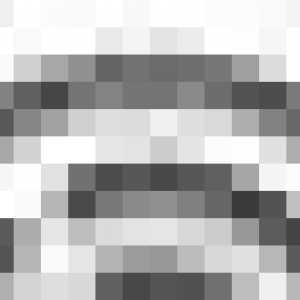 Hoe om foto`s van jou iPhone na `n rekenaar af te laai
Hoe om foto`s van jou iPhone na `n rekenaar af te laai